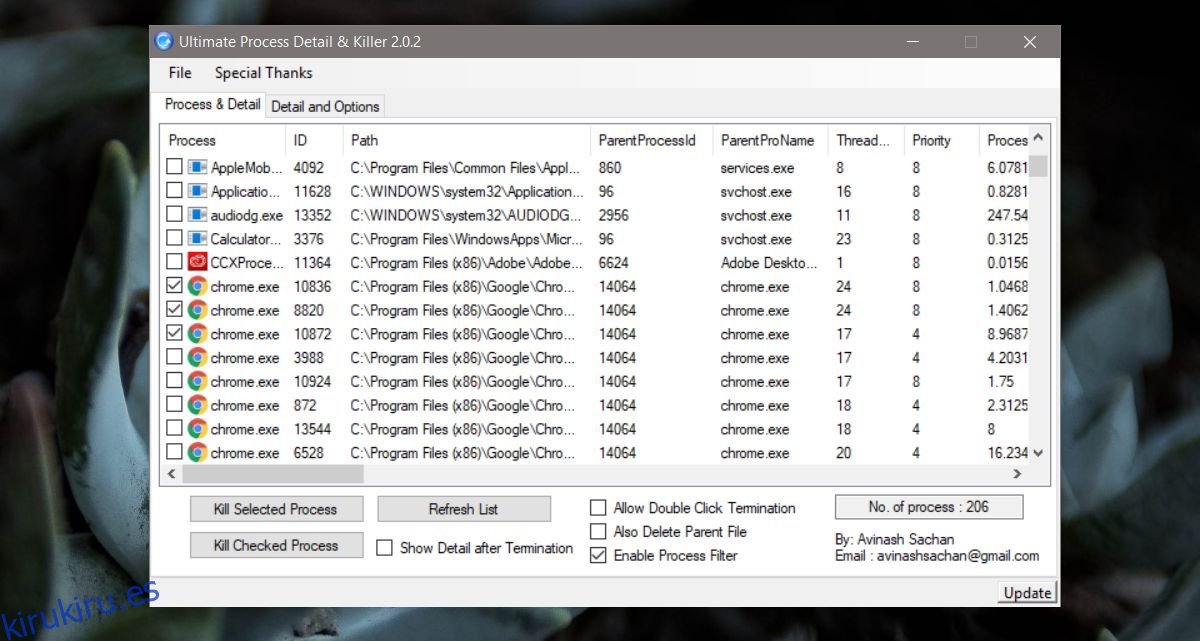Puede salir de una aplicación que no responde tanto en Windows como en macOS. En Windows, es bastante fácil de hacer a través del Administrador de tareas. Dado que la mayoría de los usuarios han oído hablar del Administrador de tareas y lo han utilizado en algún momento, salir de una aplicación no es algo complicado. Del mismo modo, los usuarios de macOS saben que hay una opción Forzar salida en el menú de Apple en la barra de menús. Lo que los usuarios de ambos sistemas operativos pueden no saber es que también puede cerrar varias aplicaciones. En Windows, necesitará una aplicación de terceros para hacer esto, pero en macOS la función se ha incorporado durante años.
Forzar el cierre de varias aplicaciones en Windows 10
Windows viene con su propio Administrador de tareas que le permite forzar el final de una tarea, es decir, una aplicación o un proceso. Desafortunadamente, no le permite forzar el cierre de varias aplicaciones. Para hacer eso, necesita un administrador de tareas de terceros y tendrá muchas opciones para elegir.
Asesino de procesos definitivo es un administrador de tareas de terceros gratuito para Windows que le permite forzar el cierre de múltiples aplicaciones y procesos. Seleccione los procesos que desea forzar el cierre y haga clic en el botón ‘Eliminar procesos seleccionados’.
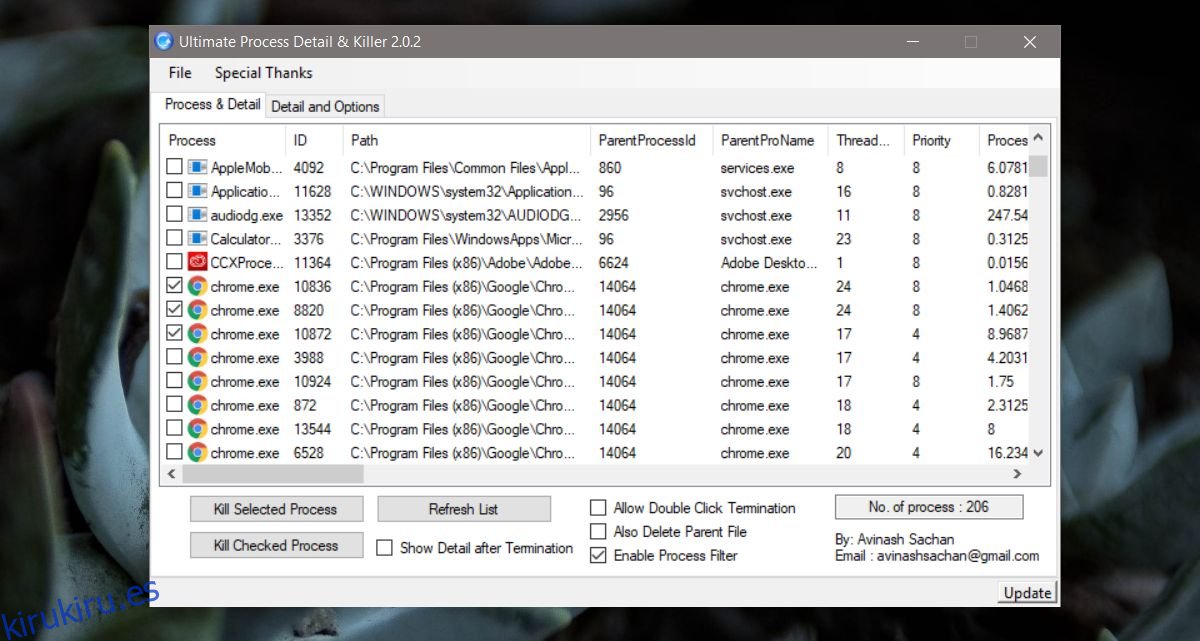
Tenga en cuenta que esta aplicación enumerará los procesos esenciales necesarios para mantener Windows en funcionamiento. Si no sabe qué es un proceso y lo cierra, puede bloquear Windows o congelarlo. El daño no será permanente, pero puede perder el trabajo no guardado. Asegúrese de salir únicamente del proceso de una aplicación.
Forzar el cierre de varias aplicaciones en macOS
En macOS, no necesita una aplicación de terceros para forzar el cierre de varias aplicaciones. Puede cerrarlos de la misma manera que cierra una sola aplicación con una pequeña modificación. Primero, abra el menú Forzar salida a través del atajo de teclado Comando + Opción + Esc.
Cuando aparezca el menú, seleccione varias aplicaciones manteniendo presionada la tecla Mayús o Comando. La tecla Mayús te permite seleccionar aplicaciones en orden y la tecla Comando te permite seleccionarlas fuera de orden. Haga clic en el botón Forzar salida para forzar el cierre de las aplicaciones seleccionadas.
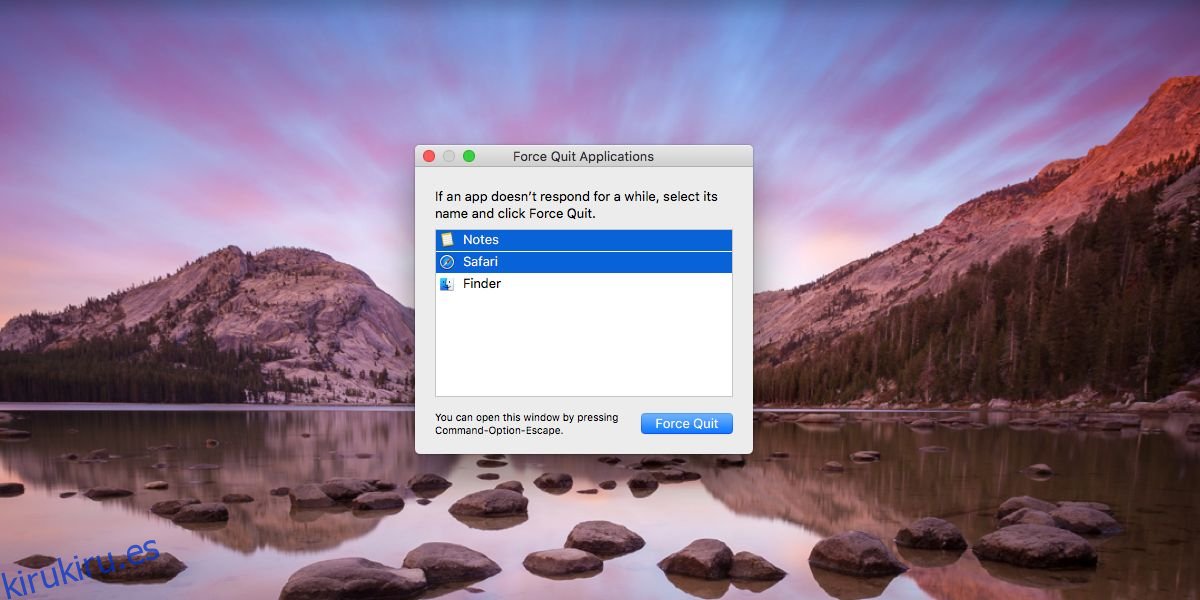
La razón por la que macOS hace que esto sea tan fácil y Windows simplemente no te permite hacerlo es porque Windows no solo enumera las aplicaciones en el Administrador de tareas. Del mismo modo, las aplicaciones de administración de tareas de terceros tampoco se limitan solo a las aplicaciones. Enumeran procesos y un usuario final no siempre puede distinguir entre los dos. macOS no hace eso. Enumera aplicaciones y nada más, por lo que es mucho más seguro de usar. Existe una distinción entre el menú de la aplicación Force Quit y el Monitor de actividad, lo que lo hace seguro.